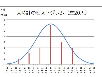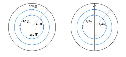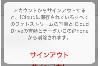誰にでも簡単にできる
PCの中身はそのままで、HDDを大容量品に交換する方法
目次
1. はじめに
毎度の事ですが、同じPCを長く使っていれば、HDDの空き容量がどんどん少なくなってきます。
どうにもPCの反応が遅くなってきたなと思った所で、ようやく重い腰を上げて、使わないデータを外部に移動したり、フォルダーを圧縮したり、不要アプリをアンインストールしたり、ディスククリーンアップをしたり、フリーソフトを使ったりするものの、時間を掛けた割には大した効果が無い上に、どんどん使い辛くなるのはご存じの通りです。
ならばどうするかですが、思い切ってPC内蔵のHDDをもっと容量の大きな物に換えてしまいましょう。
そう聞くと何方も、システムの再インストールや、追加ソフトの最インストール、メールやHPのアカウントの設定等々から、とても無理だと思われるのではないでしょうか。
ですが、ですが。
実は非常に簡単に、それは可能なのです。
実際この方法を使えば、ものの数時間で現在と全く同じ使用環境のまま、HDDの容量をドラスティックに2倍に増やす事が可能なのです。
その方法を、小学生でも分かる様に平易に、且つ懇切丁寧にご説明していますので、是非ご参照願います。
2. 事前準備
どんなプロジェクトも同じですが、事前準備は万端でなければなりません。
以下にそれを順を追って、ご説明します。
2-1. 手持ちPCの最大HDD容量を調べる
先ず調べなければいけないのは、使用しているPCがどれくらいの容量の大きなHDDをサポートしているかです。
筆者の場合、VAIOのタイプL(VPCL13AFJ)を使用しており、現在1TBのHDDが搭載されていますが、スペックを調べると最大2TBのモデルが存在します。
となると、かなり高い確率で2TBのHDDに交換すると、ハード上問題なく稼働する可能性があるという事です。
ここでかなり高い確率と言ったのは100%ではないという意味です。
もしメーカー側でHDD以外の部品も2TB用に換えているとしたら、稼働しない可能性もゼロではありません。
ただしそのためには、余計な製造コストと管理コストが増えますので、PCが日用品化したこのご時世にその可能性は極めてゼロに近いと考えられます。
またもしかしたら、2TB以上のHDDも使用できる可能性もありますが、電源容量や昇温の関係からそれは避けた方が無難に思います。
2-2:代替HDDの入手
容量を2TBにアップできそうだと分かった所で、今度は代替HDDの手配です。
当然ながら2TBのHDDは山の様にありますが、手持ちPCとの相性が当然存在します。
筆者のPCのスペック表を見ると2TBのHDDは、Serial ATA、5400回転/分とあります。
このスペックで選択しても良いのですが、できれば同じ機種の2TBモデルに搭載されているHDDが分かればそれに越した事はありません。
ネットで当該モデルの分解記録を検索してみると、うまい具合に同じ機種の2TBHDDの写真が載っていました。
それによると、WersternDigital社のWD20EADSですが、それに近いWD20EARSをヤフーのオークションで購入します。
筆者の場合、中古で5200円でした。
2-3:PCの分解手順書の入手
次は使用しているPCの分解手順書を入手します。
さすがにメーカーが作成している分解マニュアルを入手するのは難しいので、ネットにアップされている個人ユーザの分解手順を参考にさせて貰います。
全く手探りで分解するより遥かに効率的ですし、事前に必要な工具も準備できます。
2-4:HDD丸ごとコピー機の入手
さて”おおとり”は、本プロジェクトの基幹装置であるHDDの丸ごとコピー機の入手です。
この丸ごとコピー機とは、HDDの中身をPCを介してデータとしてコピーするのではなく、ビット単位でハード的にそっくりそのまま別のHDDにコピーする装置です。
私の場合、手持ちで汎用性の高い”これdo台PRO”(下図一番左)を使いましたが、今回の対応に割り切ればもっと安いモデルでもできるかもしれません。
アマゾンで購入すれば、送料無料の数日で到着しますので、容量アップの恩恵の代償として発注してしまいましょう。
あるいはオークションで中古品を買うのも手です。
これ1台あれば、PC以外にHDDビデオレコーダのバックアップや修理にも活用できます。
準備ができた所で、次はいよいよ作業に入ります。
HDDの容量アップ1